
Bruke styreplaten
Bevegelser gjør at du kan starte programmer og få tilgang til
innstillingene på din bærbare PC. Se følgende illustrasjoner når du
bruker håndbevegelser på styreplaten.
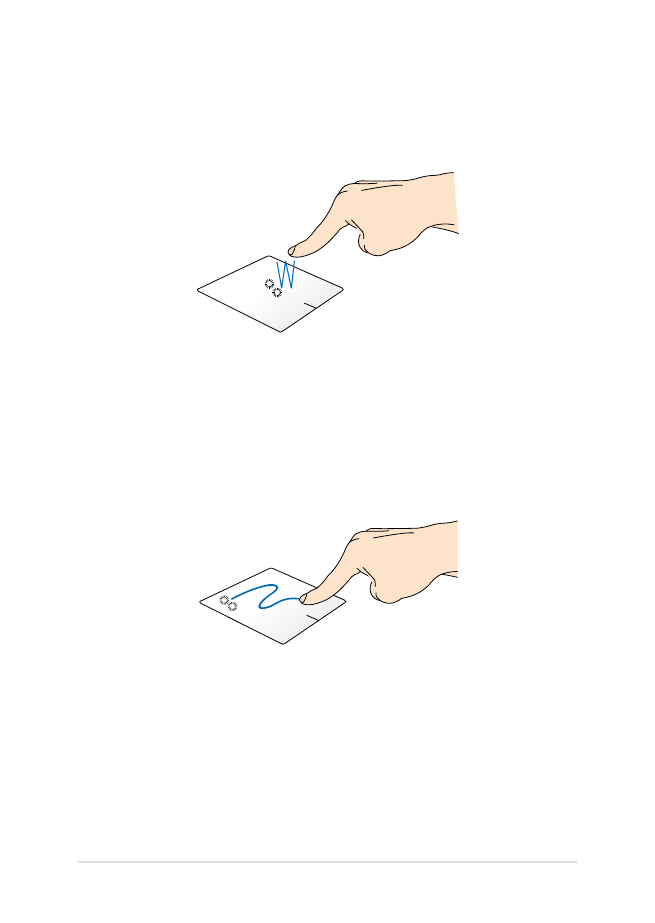
34
Elektronisk håndbok for bærbar PC
Sådan bruges berøringspladen
Trykk/dobbelttrykk
•
I Start-skjermen, trykk på en app for å starte den.
•
I skrivebordsmodus, dobbelttrykk et element for å starte den.
Dra og slipp
Dobbeltklikk et element, skyv deretter samme finger uten å løfte den
av styreplaten. For å slippe elementet på dens nye plassering, løfter du
fingeren fra styreplaten.
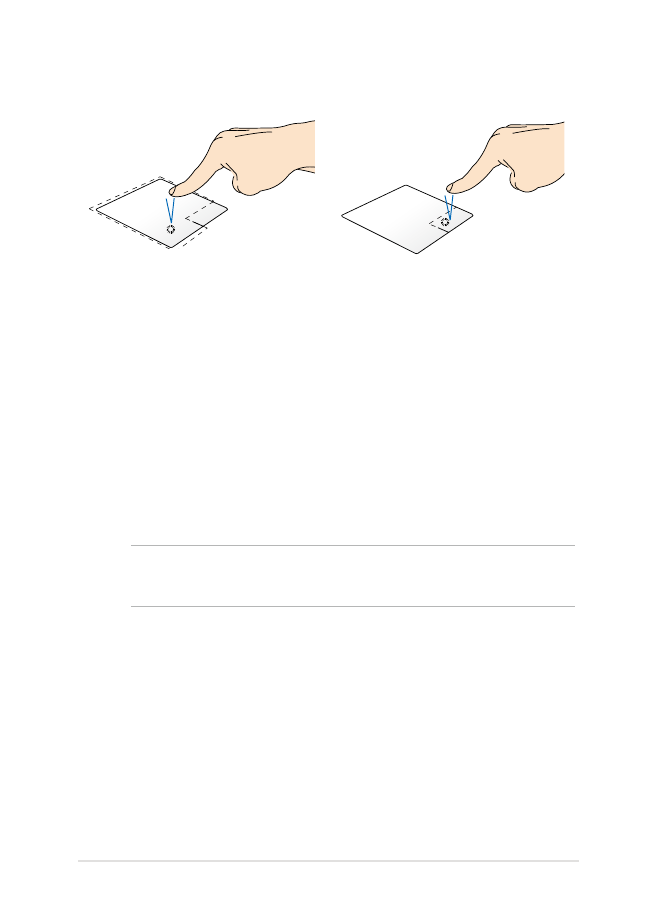
Elektronisk håndbok for bærbar PC
35
Venstreklikk
Høyreklikk
•
På Start-skjermen, klikk en
app for å starte den.
•
I Skrivebord-modus,
dobbeltklikk en applikasjon
for å starte den.
•
På Start-skjermen, klikk en
app for å velge den og start
innstillingsverktøylinjen. Du
kan også trykke på denne
knappen for å starte All Apps
(Alle apper)-verktøylinjen.
•
I Skrivebord-modus, bruk
denne knappen til å åpne
høyreklikkmenyen.
TIPS: Områdene innenfor den stiplete linjen representerer plasseringene
av venstre museknapp og høyre museknapp på styreplaten.
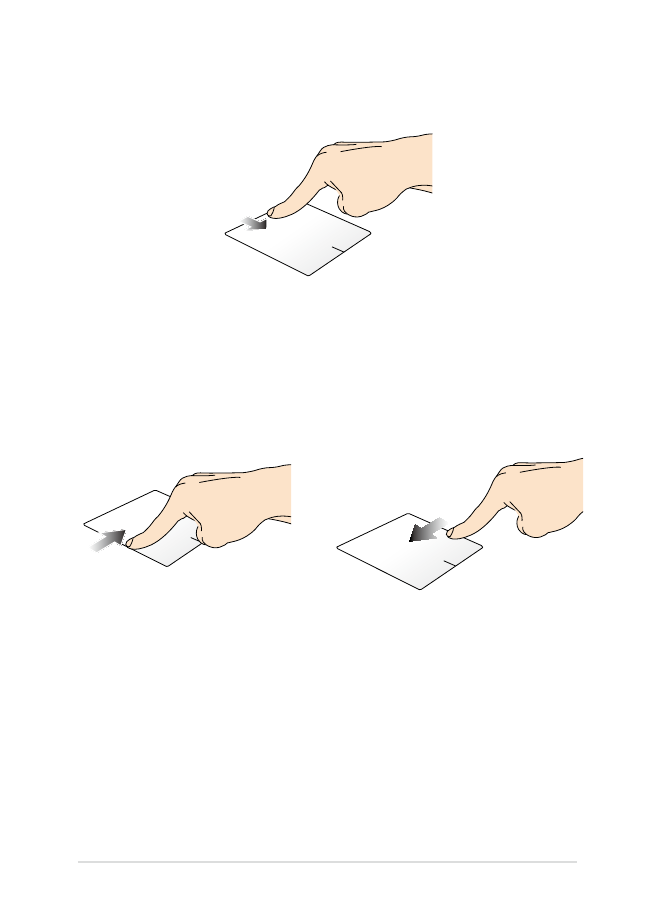
36
Elektronisk håndbok for bærbar PC
Sveiping fra øvre kant
•
I Start-skjermen, sveip fra øvre kant for å starte linjen All apps
(Alle apper).
•
I en app som kjører, sveip fra øvre kant for å se menyen.
Sveiping fra venstre kant
Sveiping fra høyre kant
Sveip fra venstre kant for å blande
apper som kjører.
Sveip fra høyre kant for å
starte Charms bar (Charms-
verktøylinjen).
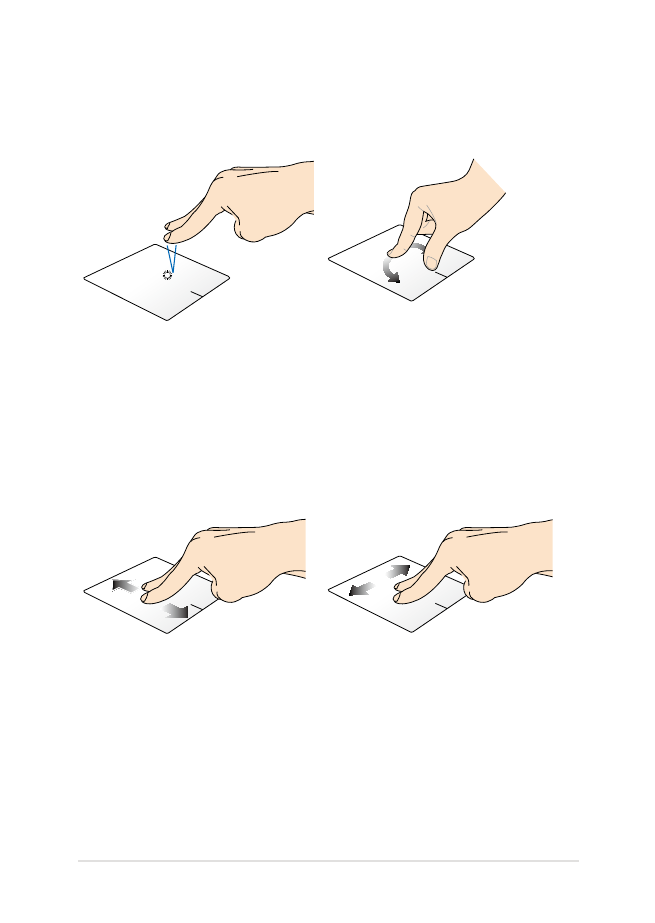
Elektronisk håndbok for bærbar PC
37
To fingers bevegelser
Trykk
Roter
Trykk to fingre på styreplaten for å
simulere høyreklikkfunksjonen.
Slik roteres et bilde i Windows®
Bildevisningsprogram: Legg to
fingre på styreplaten og vri deretter
én finger med eller mot urviseren
mens den andre står i ro.
To fingers rulling (opp/ned)
To fingers rulling (venstre/høyre)
Skyv to fingre for å bla opp eller
ned.
Skyv to fingre for å bla til venstre
eller høyre.
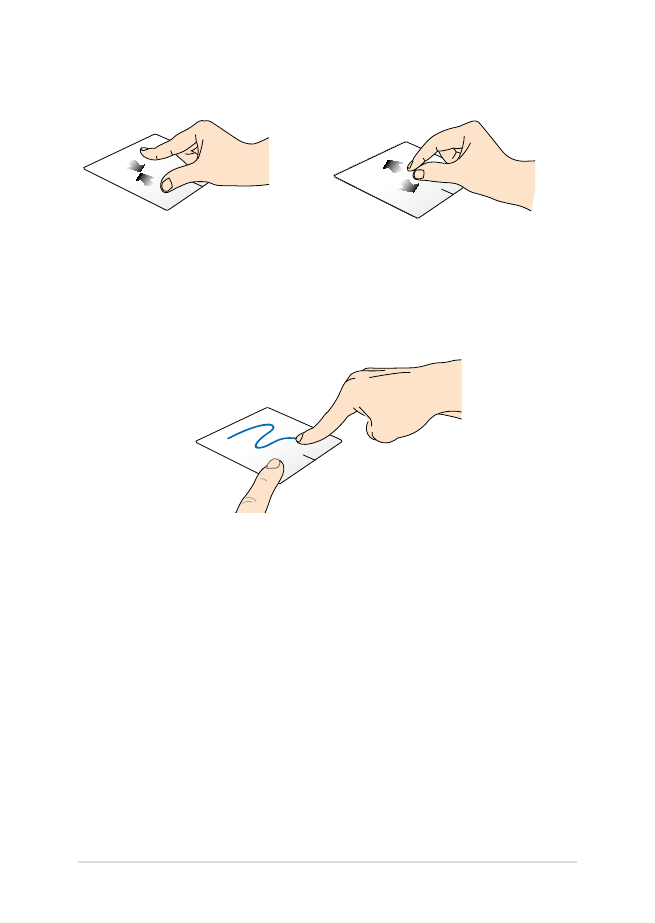
38
Elektronisk håndbok for bærbar PC
Zoom ut
Zoom inn
Før to fingre sammen på
styreplaten.
Spre to fingre fra hverandre på
styreplaten.
Dra og slipp
Velg et element og trykk deretter og hold venstre klikknapp. Med den
andre fingeren din, skyv ned styreplaten for å dra og slippe elementet
til et nytt sted.
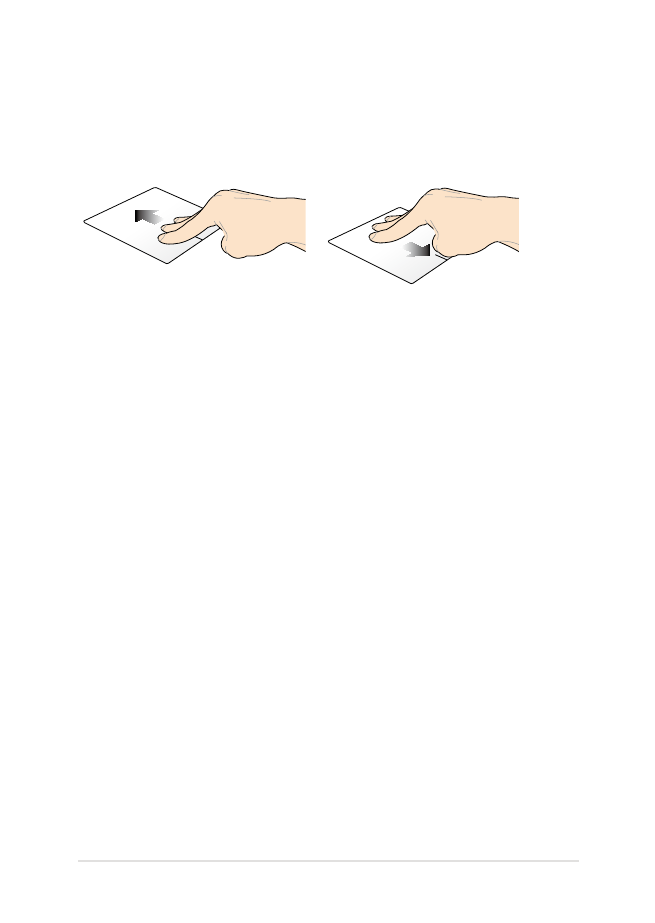
Elektronisk håndbok for bærbar PC
39
Bevegelser med tre fingre
Sveip opp
Sveip ned
Sveip tre fingre oppover for å vise
alle applikasjoner som kjører.
Sveip tre fingre nedover for å vise
Skrivebord-modusen.
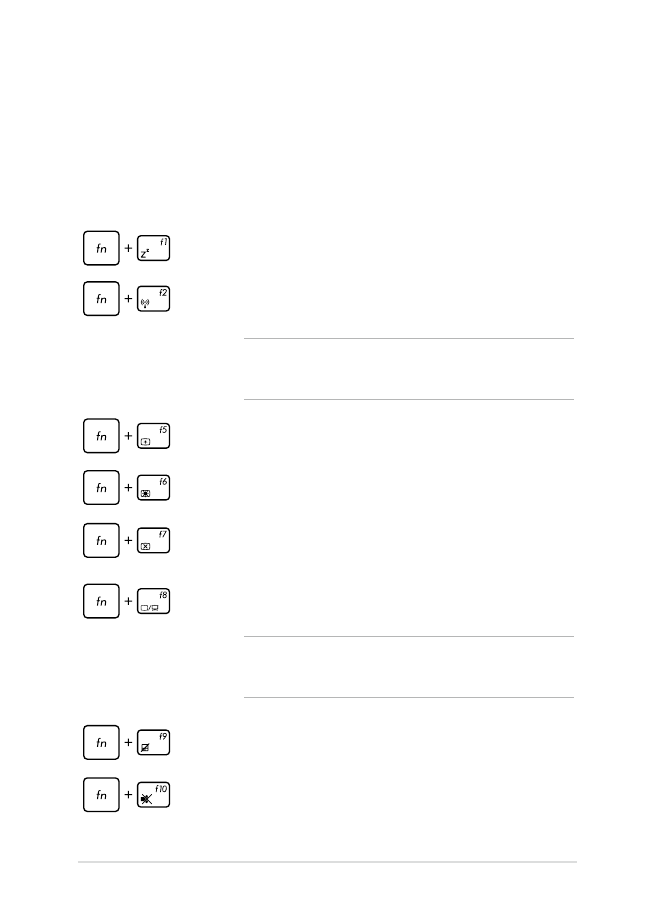
40
Elektronisk håndbok for bærbar PC
Funksjonstaster
Funksjonstastene på den bærbare PC-ens tastatur kan utløse følgende
kommandoer: